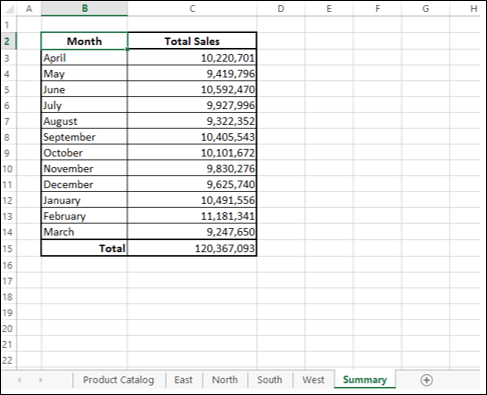Excel多工作表使用
在某些情况下,您可能必须
- 设置多个工作表具有相似格式或结构的工作簿。
- 从另一个工作表中获取这些工作表的信息。
- 将这些工作表的结果汇总到摘要工作表中。
例如,您可能必须在单独的工作表中按区域和按月跟踪销售信息。每个产品的价格取自整个公司设置的产品目录,该目录在单独的工作表中设置。最后,您必须将所有区域的结果汇总到摘要表中。
在本章中,您将学习如何通过简单的步骤完成此操作。您将总结2015年2016月至2015年16月(即<>-<>财政年度)的结果。
第一步
第一步是设置产品目录。请按照以下步骤操作 -
- 从空白工作簿开始。
- 设置包含产品和价格的产品目录工作表。
- 将工作表命名为“产品目录”。
- 假设目录在每个月的第一天进行修订。
- 提供上次更新时间的占位符。
产品在销售时的价格由产品的当前成本决定。
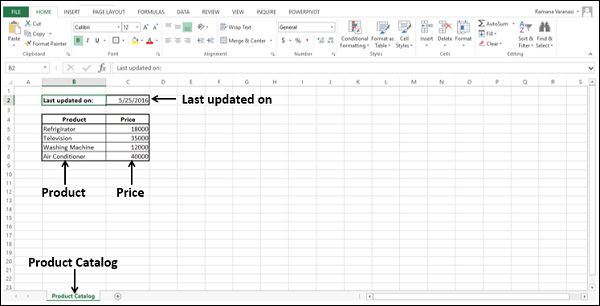
具有相同结构的多个工作表
接下来,您必须按照具有相同结构的顺序为区域(东部、北部、南部和西部)设置工作表。
- 添加 4 个空白工作表。
- 将工作表命名为东、北、南和西。
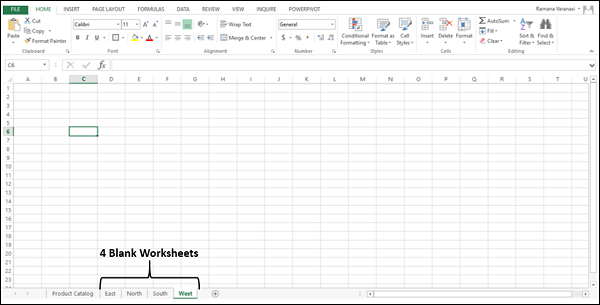
这四个工作表应具有相同的结构。
- 单击选项卡东方。将打开“东部”工作表。
- 按 shift 键并单击选项卡 西.将选择所有 4 个选项卡。
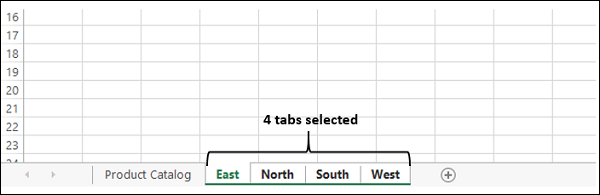
现在,您在“东部”工作表中进行的任何编辑都将自动反映在其他三个选定的工作表中。
在“东部”工作表中,
- 添加列标题 – S. 编号、月份、产品、价格、编号。单位数量,总金额。
- 添加 S. No.、4 月份和 <> 个产品名称。
- 设置表格格式。
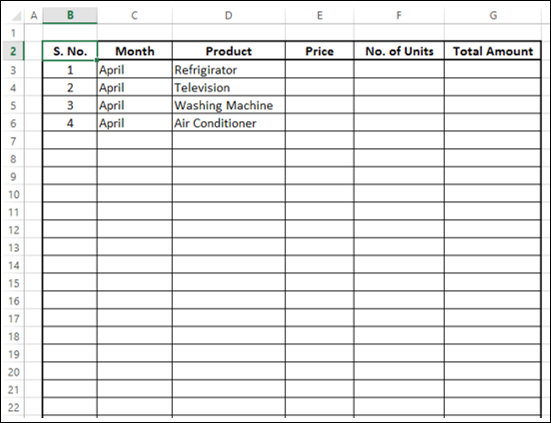
相同的结构出现在其他工作表“北部”、“南部”和“西部”中。
跨多个工作表创建公式
跨多个工作表创建公式 -
- 在产品目录工作表中定义产品价格值的名称。
- 将所有名称的范围设置为工作簿。
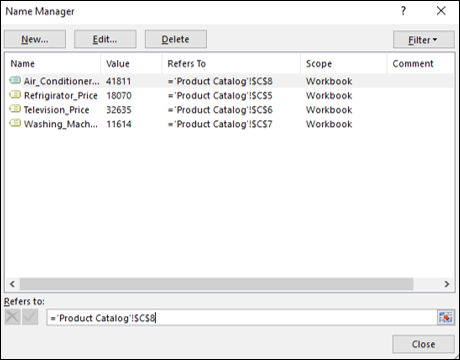
- 再次选择所有四个工作表 - 东,北,南和西。
- 在“东部”工作表中,对于每个产品的价格列,将公式作为“价格值名称”。
正如我们之前定义的,产品的价格是根据每月第一天更新的产品目录。
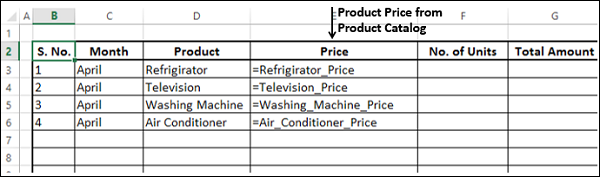
- 对每个月重复相同的步骤
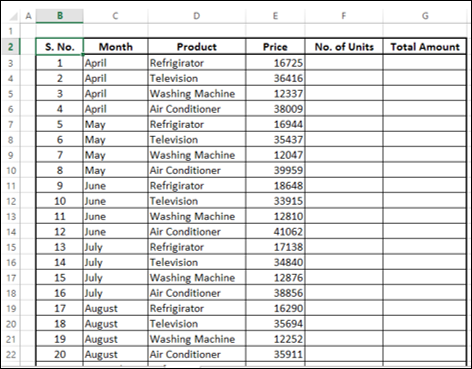
因此,对于东部、北部、南部和西部区域的工作表,您已成功设置相同的结构,并根据产品目录中工作表中的月份放置每个产品的价格信息。
产品目录也可以位于另一个工作簿中。
工作表中的计算
下一步是填写“否”的信息。每个月和每个地区每种产品售出的单位数。因此,您需要单独处理这些工作表。
对于每个区域,对于每个产品 -
- 填写编号售出单位数。
- 计算相应的总金额为价格*否。单位数。
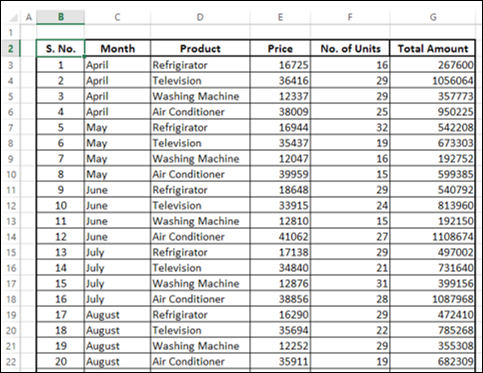
在每个工作表(东、北、南和西)中,按月计算小计 -
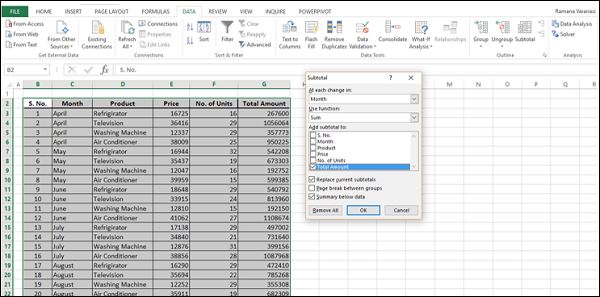
注意 − 您可以在单个工作表上使用小计,但不能在多个工作表上使用小计。因此,您必须对北部,南部和西部工作表重复此步骤。
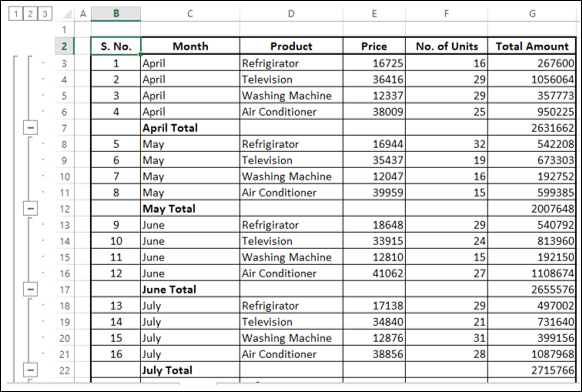
单击大纲级别 2。您将获得所有按月的总计。
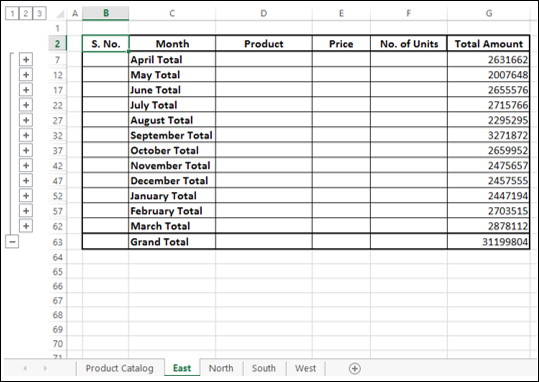
现在,您已准备好汇总所有四个工作表(东部、北部、南部和西部)的结果。
汇总多个工作表中的数据
以下步骤将向您展示如何汇总多个工作表中的数据。
- 添加一个工作表并将其命名为“摘要”。
- 为“摘要”工作表创建结构。
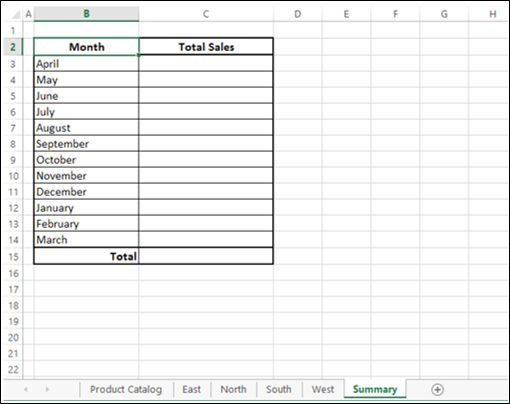
在列 - 总销售额,在单元格 C3 中,键入 =sum(
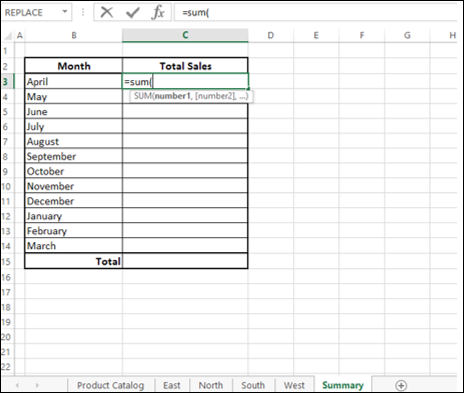
- 选择工作表East。
- 选择单元格G7。
- 在按下“East”选项卡的情况下,单击“West”选项卡。
- 将选择从东到西的选项卡。
- 公式栏中的公式显示为
=sum(‘East:West’!G7)
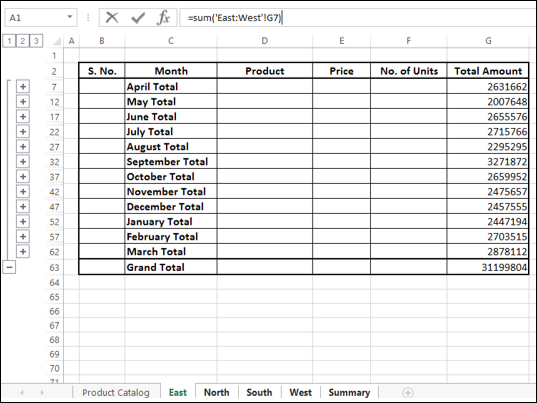
请注意,您仍在东部工作表中。 按Enter键。
您将出现在“摘要”工作表中。 在公式栏中,您将看到公式为
=SUM(East:West!G7)
计算出的值出现在单元格C3中。
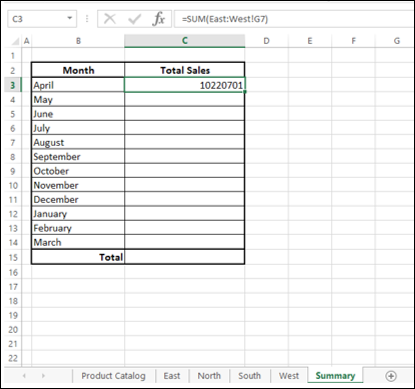
- 将公式复制到单元格C4到C14中。
- 单击“公式”选项卡下“公式审核”组中的“显示公式”。
将显示“总销售额”列中的所有公式。
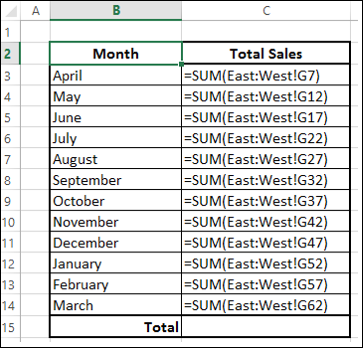
这正是您想要总结每个地区的结果的方式。
- 在单元格中单击C15.
- Type =sum(C3:C14)
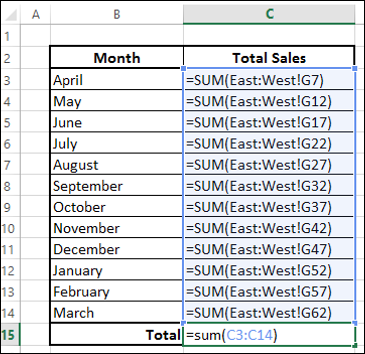
摘要工作表中已准备好您的摘要结果。